Ihre Sprache wählen: ![]()
Wie kann ich Apple Music über einen Browser ohne iTunes oder einen anderen Mediaplayer wie VLC Media Player hören?
Da wir wissen, dass Apple Music-Dateien durch FairPlay DRM AAC-Dateien mit der Erweiterung .m4p geschützt sind, können Sie die Musik, die Sie auf anderen Media-Playern abonniert haben, nicht abspielen, außer für iTunes und andere Geräte, für die Apple Music nicht verfügbar ist. Wenn Sie also Apple Music auf anderen Medienanwendungen wie VLC spielen möchten, können Sie zuerst den DRM-Schutz von Apple Music-Titeln entfernen. Hier möchten wir Ihnen eine einfache Möglichkeit vorstellen, Apple Music-Songs oder iTunes M4P-Musik in Ihre iTunes-Mediathek zur Wiedergabe in den VLC Media Player zu importieren.
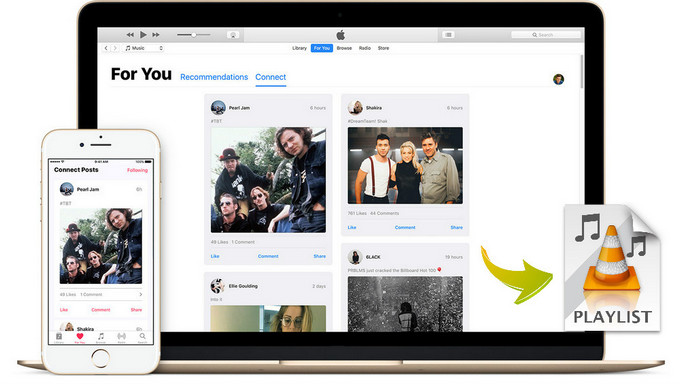
Vor allem können Sie sich an Sidify Apple Music Converter wenden, um den DRM-Schutz von heruntergeladenen Apple Music Songs zu knacken und sie in DRM-freie Audioformate umzuwandeln, die vom VLC Media Player perfekt unterstützt werden.

![]() Konvertiert Apple Music Songs in MP3, AAC, WAV, FLAC oder AIFF, ALAC.
Konvertiert Apple Music Songs in MP3, AAC, WAV, FLAC oder AIFF, ALAC.
![]() Arbeitet für Apple Music, iTunes M4P Musik und Audiobooks.
Arbeitet für Apple Music, iTunes M4P Musik und Audiobooks.
![]() Nimmt Apple Music Songs verlustfrei mit einer 10X schnelleren Geschwindigkeit auf.
Nimmt Apple Music Songs verlustfrei mit einer 10X schnelleren Geschwindigkeit auf.
![]() Hält ID3-Tags, um Ihre Musikmediathek besser zu organisieren.
Hält ID3-Tags, um Ihre Musikmediathek besser zu organisieren.
![]() Kompatibel mit macOS Tahoe 26 und Windows 11 und unterstützt iTunes vollständig.
Kompatibel mit macOS Tahoe 26 und Windows 11 und unterstützt iTunes vollständig.
![]() 100% Virenfrei und ohne Plug-in.
100% Virenfrei und ohne Plug-in.
>> Erfahren Sie mehr über Sidify Music Converter <<
Schritt 1: Apple Music Songs zu Sidify hinzufügen
Laden Sie Sidify Apple Music Converter auf dem Computer herunter und installieren Sie es über die Download-Schaltfläche oben (hier nehmen wir Windows PC als Beispiel), starten Sie es.
Dann klicken Sie auf den Button "+ Hinzufügen" in der Mitte des Programms, um Apple Music Songs zu Sididy hinzuzufügen.
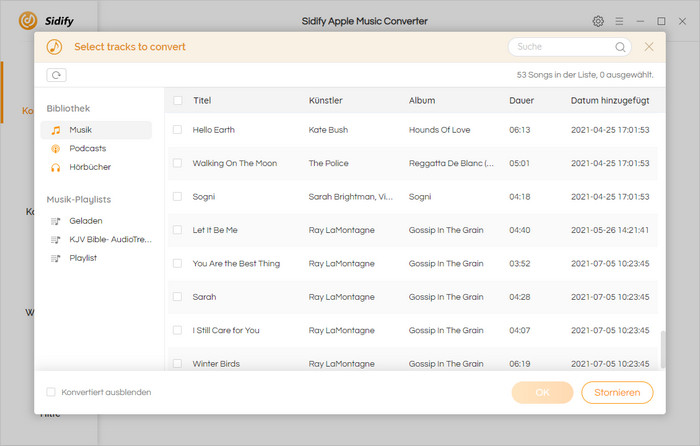
Schritt 2: Passen Sie die Ausgabeeinstellungen an
Sie können die Einstellungen wie Ausgabeformat, Ausgabepfad und Ausgabequalität anpassen, indem Sie oben rechts auf der Sidify-Oberfläche auf die Schaltfläche  klicken. Hier können Sie das Ausgabeformat als MP3, AAC, WAV, FLAC, AIFF, ALAC und Ausgabequalität bis zu den höchsten 320 Kbps für die beste Audioqualität auswählen.
klicken. Hier können Sie das Ausgabeformat als MP3, AAC, WAV, FLAC, AIFF, ALAC und Ausgabequalität bis zu den höchsten 320 Kbps für die beste Audioqualität auswählen.
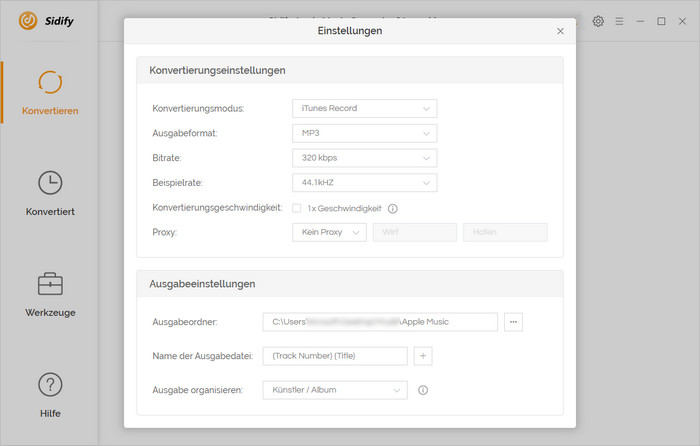
Schritt 3: Starten Sie die Konvertierung von Apple Music Songs
Sie können Apple Music Songs konvertieren, indem Sie nach Beendigung der Einstellungen auf "Konvertieren" klicken. Schließlich können alle konvertierten Apple Music-Dateien durch Klicken auf "Konvertiert" gefunden werden.

Schritt 4: Importieren Sie die konvertierten Apple Music-Dateien zur Wiedergabe in VLC
Starten Sie den VLC Media Player auf Ihrem Computer, wenn Sie ihn installiert haben, und klicken Sie dann auf "Datei öffnen" oder "Ordner öffnen", um die konvertierten Apple Music-Titel zum Offlinehören hinzuzufügen oder wenn iTunes nicht verfügbar ist.
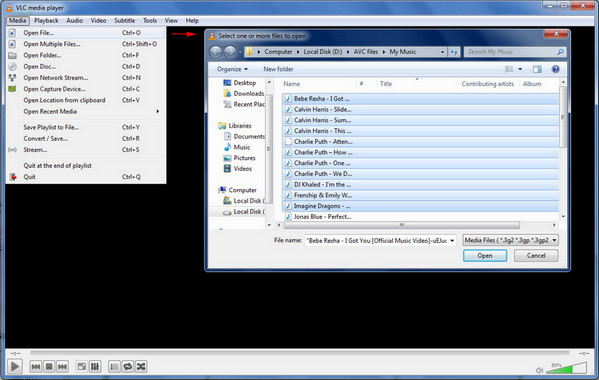
Hinweis: Mit der kostenlosen Testversion von Sidify Apple Music Converter können Sie jeden Song 1 Minute lang konvertieren. Um die Beschränkung aufzuheben, schalten Sie bitte die Vollversion frei.
